Vai vēlaties pielāgot ātro iestatījumu vai apskatīt paziņojumu savā PS5? Lai to izdarītu, jums nav jāatstāj spēle vai lietotne un jāiekļaujas iestatījumos.
Izmantojot vadības centru, varat ātri piekļūt dažiem iestatījumiem un funkcijām, neatstājot pašreizējo darbību savā PS5. Lasiet tālāk, lai uzzinātu, kā varat izmantot un pielāgot vadības centru, lai vēl vairāk uzlabotu savu PS5 pieredzi.
DIENAS VIDEO MAKEUSEOF
Kas ir PS5 vadības centrs?

Vadības centrs operētājsistēmā PS5 būtībā ir pielāgojama ātrā izvēlne, kas ļauj piekļūt dažām funkcijām un iestatījumiem, neveicot garu ceļu. Vadības centram ir viegli piekļūt, un jūs varat to pielāgot tā, lai bieži lietotie vienumi būtu sasniedzami.
Izmantojot PS5 vadības centru, varat piekļūt daudzām noderīgām funkcijām. Piemēram, pieejamības iestatījumi ļauj pielāgot spēļu pieredzi. Switcher, kā norāda nosaukums, ļauj pārslēgties starp jaunākajām lietotnēm vai spēlēm. Varat arī ātri apskatīt savu PS5 piederumi izmantojot vadības centru.
Kontroles centrs piedāvā daudz vairāk, nekā mēs minējām, un vienīgais veids, kā ar to iepazīties, ir to izpētīt pašiem.
Kā atvērt un pielāgot vadības centru PS5
Lai piekļūtu PS5 vadības centram, viss, kas jums jādara, ir jānospiež PS poga uz DualSense kontrollera.
Kad tas būs izdarīts, ekrāna apakšā tiks atvērts vadības centrs. Vadības centrs darbojas ar jebkuru darbību — neatkarīgi no tā, vai skatāties filmu vai spēlējat spēli, tas tiks parādīts, nospiežot PS pogu.
Vadības centrs sastāv no vienas joslas ekrāna apakšā. Varat to pārkārtot, lai tas labāk atbilstu jūsu visbiežāk izmantotajām funkcijām.
iphone 7 mājas poga nedarbojas
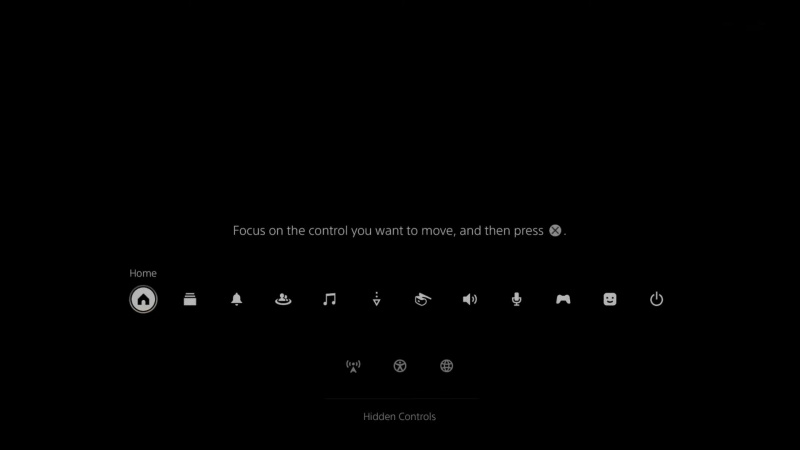
- Atveriet vadības centru, nospiežot PS pogu uz jūsu DualSense kontrollera.
- Nospiediet pogu Iespējas pogu uz kontrollera. Tas ļaus vadības centrā veikt pielāgojumus.
- Iezīmējiet vienumu un pēc tam nospiediet X savā kontrolierī.
- Izmantojiet kreiso nūju, lai pārvietotu vienumu. Pārvietojot vienumu uz apakšējo joslu, tas tiks noņemts no vadības centra. Varat arī atlasīt vienumu apakšējā joslā un pārvietot to uz augšu, lai iekļautu to savā vadības centrā.
- Nospiediet pogu Iespējas vēlreiz, lai saglabātu izmaiņas.
Tas arī viss! Tagad varat piekļūt bieži izmantotajām funkcijām, nenospiežot vairākas pogas uz kontrollera vai neizejot no spēles. Tie ir tikai PS pogas attālumā!
Visam ir saīsne
Lai gan PS5 lietotāja iejaukšanās ir labi izstrādāta, tas joprojām rada neērtības, ja jums ir jāpamet spēle, kuru spēlējat, lai mainītu vienu nelielu iestatījumu. Izmantojot vadības centru, jebkurā PS5 vietā varat piekļūt noderīgiem iestatījumiem un funkcijām.
Viss, kas jums jādara, ir pielāgot vadības centru atbilstoši savām vēlmēm, un no turienes vienkārši nospiediet kontroliera pogu PS!
